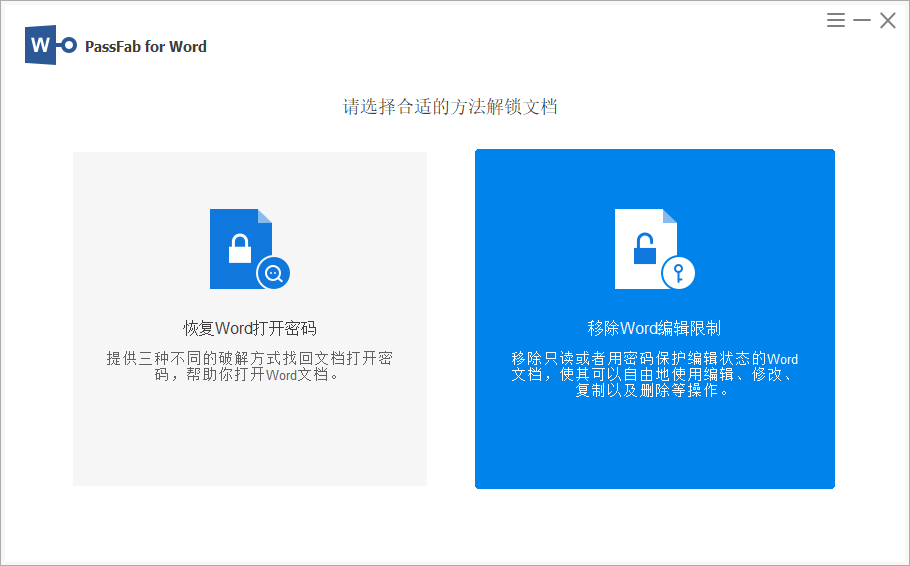Word 打字后面的字消失?解决方法及原因大揭秘
在日常工作中,我们经常会使用Microsoft Word来编辑文档。但是,有时候在编辑文档时,会遇到一种奇怪的情况:打字后面的字消失了。这种状况不仅打断思路,还可能影响工作效率。别着急,下面为你详细剖析可能导致这一问题的种原因,并提供切实可行的解决方法。

在 Word 中,存在插入和改写两种输入模式。默认情况下,Word 处于插入模式,此时输入的文字会插入到光标所在位置,后面的文字依次向后移动。但当改写模式被开启,新输入的文字便会直接覆盖掉光标后面的文字,这就是打字时后面字消失的常见原因之一。
一、解决方法
1、通过状态栏切换模式
找到 Word 文档底部状态栏中的 “改写” 字样(一般位于左下角)。若该字样呈黑色显示,表明当前处于改写模式。只需用鼠标左键单击 “改写”,它会瞬间变为 “插入”,此时再进行打字,就不会出现覆盖文字的情况了。
2、利用键盘快捷键
大部分键盘上都有 “Insert” 键,它是切换插入模式和改写模式的快捷键。若发现打字后面字消失,可按一下 “Insert” 键,即可将模式切换回插入模式。不过,部分笔记本电脑由于设计布局原因,可能需要同时按下 “Fn” 键和 “Insert” 键才能实现切换功能。
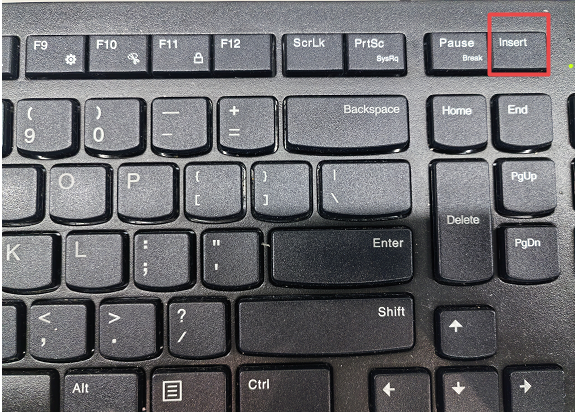
3、关闭改写模式设置
如果频繁误触导致改写模式开启,为避免此类情况再次发生,可通过 Word 设置彻底关闭改写模式。具体操作如下:打开 Word 文档,点击左上角的 “文件” 选项卡,选择 “选项”;在弹出的 “Word 选项” 对话框中,点击左侧的 “高级” 选项卡;在右侧的 “编辑选项” 区域,找到 “使用改写模式” 选项,确保该选项的勾选框未被选中,最后点击 “确定” 保存设置。如此一来,无论是否误触 “Insert” 键,Word 都将始终保持插入模式。
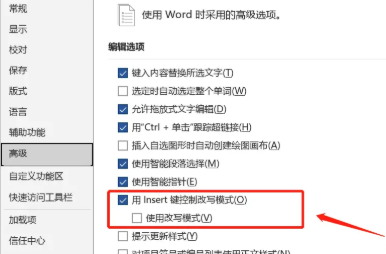
如果word文档打开之后不能编辑、工具栏中功能按钮是灰色的,是因为word文档设置了限制编辑,这种情况我们需要输入之前设置的编辑限制密码,取消限制。但如果忘记密码,则可以使用工具帮助我们一键取消限制编辑,比如PassFab for Word的解除限制功能。